Erweiterte Konzepte des Application Managers
Dieser Abschnitt behandelt verschiedene erweiterte Konzepte des Application Managers:
-
Die Beziehung zwischen Dateinamen und Symbolbezeichnungen
-
Die Ordnerposition des Application Managers
-
Das Erstellen persönlicher Aktionen und Datentypen
-
Wo zusätzliche Informationen über das Anpassen des Application Managers zu finden sind
Dateinamen im Application Manager
Im Unterschied zur Anzeige normaler Dateien im Dateimanager wird im Application Manager unter einem Anwendungssymbol nicht der Dateiname, sondern die Bezeichnung der Aktion angezeigt. Normalerweise brauchen Sie den Aktionsdateinamen nicht zu kennen.
Dennoch gibt es Situationen, in denen der Dateiname angezeigt wird, etwa wenn Sie das Dialogfenster "Datei kopieren" öffnen, um das Symbol zu kopieren. Hierzu wählen Sie zunächst die Datei und danach "Kopieren nach" aus dem Menü "Ausgewählt". Danach wird der Dateiname im Dialogfenster "Kopieren nach" angezeigt.
Ordnerposition des Application Managers
Der Application Manager verhält sich sehr ähnlich wie der Dateimanager. Das liegt daran, daß der Application Manager das Dateimanagerfenster eines besonderen Ordners des Systems ist, der verwendet wird, um registrierte Anwendungen zusammenzustellen. Normalerweise brauchen Sie die Position dieses besonderen Ordners nicht zu kennen. Seine Position kann für Sie jedoch nützlich sein, wenn Sie versuchen, Probleme zu beheben.
Der Anmeldemanager erstellt den Application Manager Ordner jedesmal, wenn Sie sich anmelden. Seine Position ist:
/var/dt/appconfig/appmanager/besonderer_ordner_name
wobei besonderer_ordner_name ein Name ist, der vom System zugewiesen wurde und nur für Ihr System und Ihren Anmeldenamen gilt.
Es sollte niemals der Versuch unternommen werden, den Ordner besonderer_ordner_name von einer Befehlszeile aus zu verändern.
Erstellen persönlicher Aktionen und Datentypen
Der Desktop verfügt über ein Werkzeug, Sie beim Erstellen von Symbolen für ausführbare Prozeduren, Anwendungen und andere Befehle unterstützt. Sie können dieses Werkzeug verwenden, wenn Sie über eine persönliche Anwendung verfügen, die nicht vom Systemverwalterr konfiguriert wurde.
Hierzu ein Beispiel: Sie besitzen ein bevorzugte Tabellenkalkulationsanwendung, die Sie normalerweise dadurch starten, daß Sie den folgenden Befehl in einem emulierten Terminal-Fenster eingeben:
BevorzugteTabellenkalkulation -file daten_datei
In diesem Fall können Sie ein Symbol erstellt werden, das diesen Befehl ausführt. Dadurch muß er nicht länger manuell eingegeben werden. Sie können auch einen Datentyp für jededaten_datei erstellen.
Der Desktop enthält ein Werkzeug, "Aktion erstellen" genannt, welches das Erstellen von Aktionen und Datentypen vereinfacht. Um das Fenster "Aktion erstellen" zu öffnen, doppelklicken Sie auf das Symbol "Aktion erstellen" in der Anwendungsgruppe Desktop_Anw.
Abbildung 6-6 Fenster "Aktion erstellen"
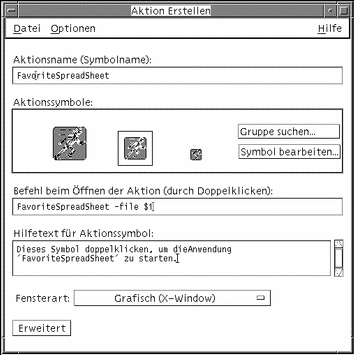
Um Online-Anweisungen zur Verwendung des Fensters zu erhalten, muß folgendermaßen vorgegangen werden:
-
Wählen Sie "Aufgaben" aus dem Hilfemenü des Fensters "Aktion erstellen".
-
Klicken Sie auf den Hyperlink "Aktion mit 'Aktion erstellen' erstellen".
Aktion erstellen:
-
Erstellt eine Aktion für die Anwendung
-
Positioniert ein Aktionssymbol im Home-Verzeichnis.
Dieses Symbol kann an andere Stellen verschoben oder kopiert werden, zum Beispiel in von Ihnen erstellte persönliche Anwendungsgruppe.
-
Registrieren von Anwendungen
Wenn eine Anwendung im Application Manager registriert ist, verfügt sie über ihre eigene Anwendungsgruppe. Diese Anwendungsgruppe ist für alle Benutzer des Systems verfügbar.
Das Registrieren solcher Anwendungen ist eine Aufgabe für Fortgeschrittene Benutzer, für die "Root"-Zugriffsrechte erforderlich sind. Weitere Informationen hierzu finden Sie im Dokument Benutzerhandbuch für Fortgeschrittene und Systemverwalter.
- © 2010, Oracle Corporation and/or its affiliates
